Многие не любят подолгу пользоваться одним смартфоном и меняют не только модель, но и сам бренд. Правда, из-за особенностей устройств перенести данные с одного на другое порой не так просто. Рассказываем о том, как скопировать информацию с гаджета Huawei на Samsung.
Через программу MobileTrans
Один из самых простых вариантов из всех. У MobileTrans достаточно функционала, чтобы перекидывать с одного девайса на другой все самое ценное, от видео и фото до номеров и приложений. Главное его преимущество кроется в универсальности, а потому проблемы с совместимостью возникнуть не должно.
Перенос данных осуществляется следующим образом:
- Скачайте на компьютер программу MobileTrans;
- Запустите утилиту и выберите опцию «Перенос данных телефона»;
- При помощи кабеля подключите к компьютеру оба смартфона;
- Проверьте, отображается ли Huawei как источник, а Samsung — место назначения. Если вышло наоборот, то исправьте все нажатием кнопки «Перевернуть»;
- После этого надо выбрать все нужное и нажать на «Пуск».
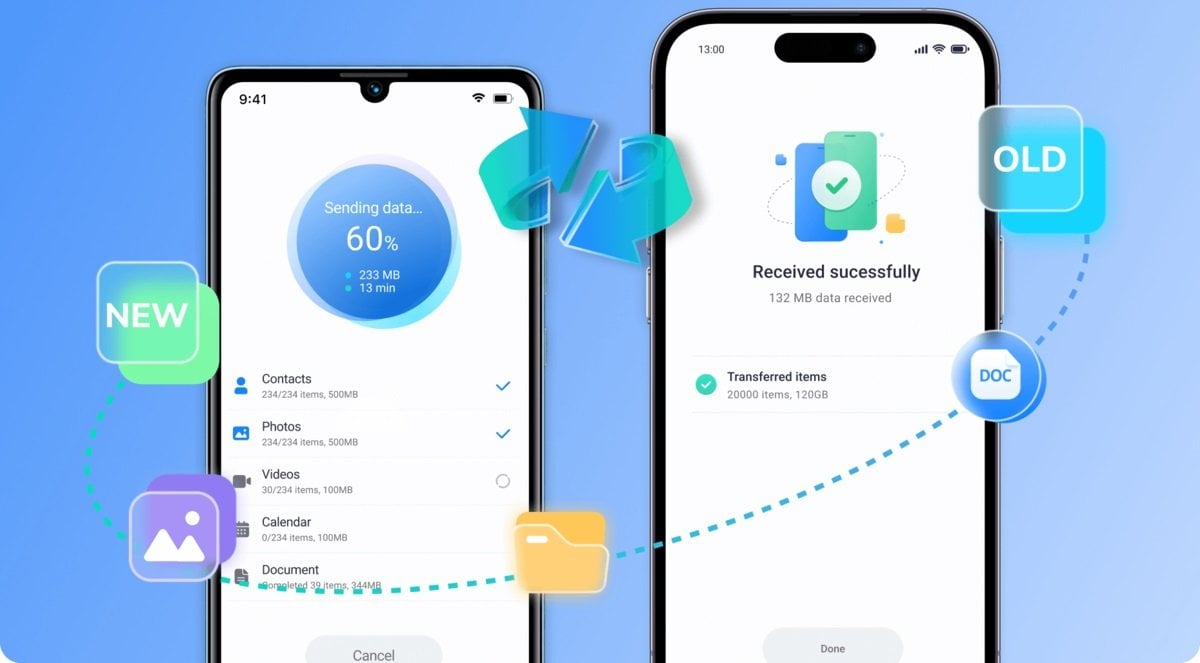 Источник: Mobiletrans / Программа MobileTrans
Источник: Mobiletrans / Программа MobileTrans
Отмеченная информация быстро будет перенесена на Samsung. Кстати, при необходимости поставьте галочку на «Очистить данные перед копированием», чтобы удалить уже существующие файлы и освободить место.
Через Smart Switch
Приложение Smart Switch предназначено не только для перекидывания данных, но и в целом облегчает пользователям адаптацию на новой для него системе Samsung. Также перед началом процедуры необходимо включить Wi-Fi на обоих устройствах. Порядок действий таков:
- Скачайте и установите на оба девайса приложение Smart Switch;
- Запустите программу, предварительно расположив оба гаджета максимально близко;
- Выберите тип исходного телефона и отметьте Huawei как отправляющую сторону, а Samsung — как принимающую;
- Подключите смартфоны друг к другу и введите сгенерированный код;
- Укажите, что нужно переместить, а потом коснитесь «Отправить», для начала процедуры.
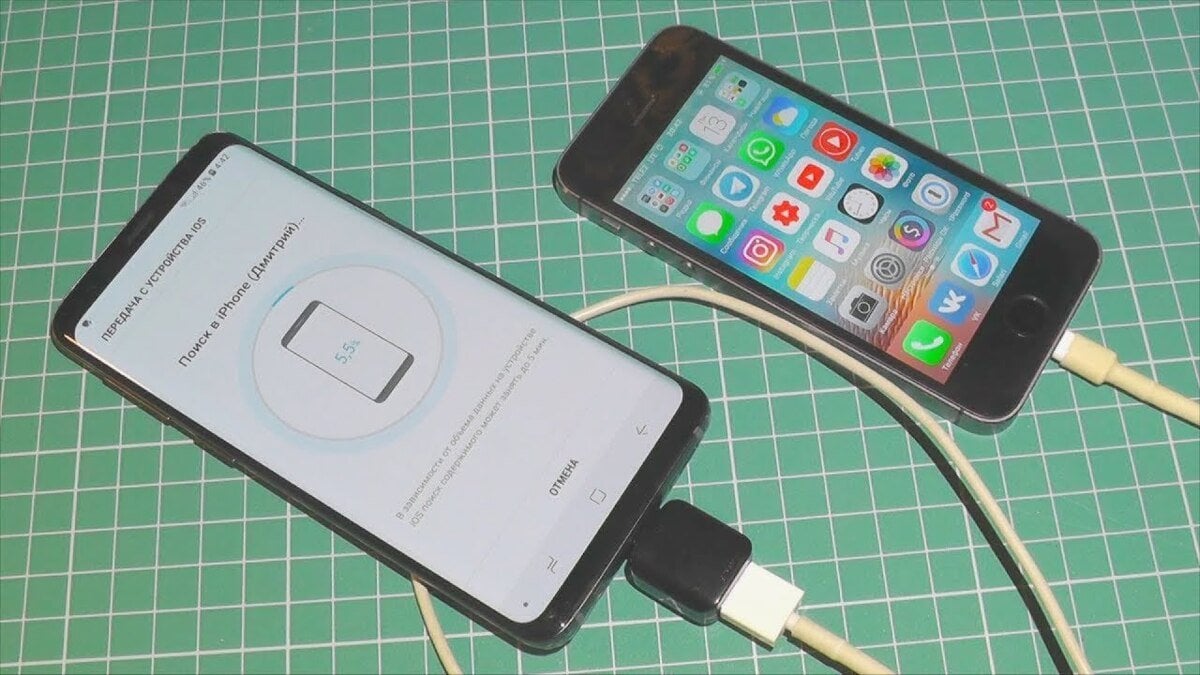 Источник: YouTube / Перенос данных через Smart Switch
Источник: YouTube / Перенос данных через Smart Switch
К сожалению, у этого способа два серьезных недостатка. Во-первых, он куда более медленный, чем MobileTrans. Во-вторых, необходимо чтобы оба устройства бодрствовали во время переноса данных, что заберет много заряда.
Через Bluetooth
Если требуется переместить всего лишь несколько файлов, то проще всего воспользоваться Bluetooth. Алгоритм крайне прост и понятен:
- И тут, и там включите Bluetooth;
- На Huawei откройте нужный файл и тапните на «Поделиться»;
- Из представленных вариантов выберите Bluetooth и среди доступных устройств нажмите на Samsung.
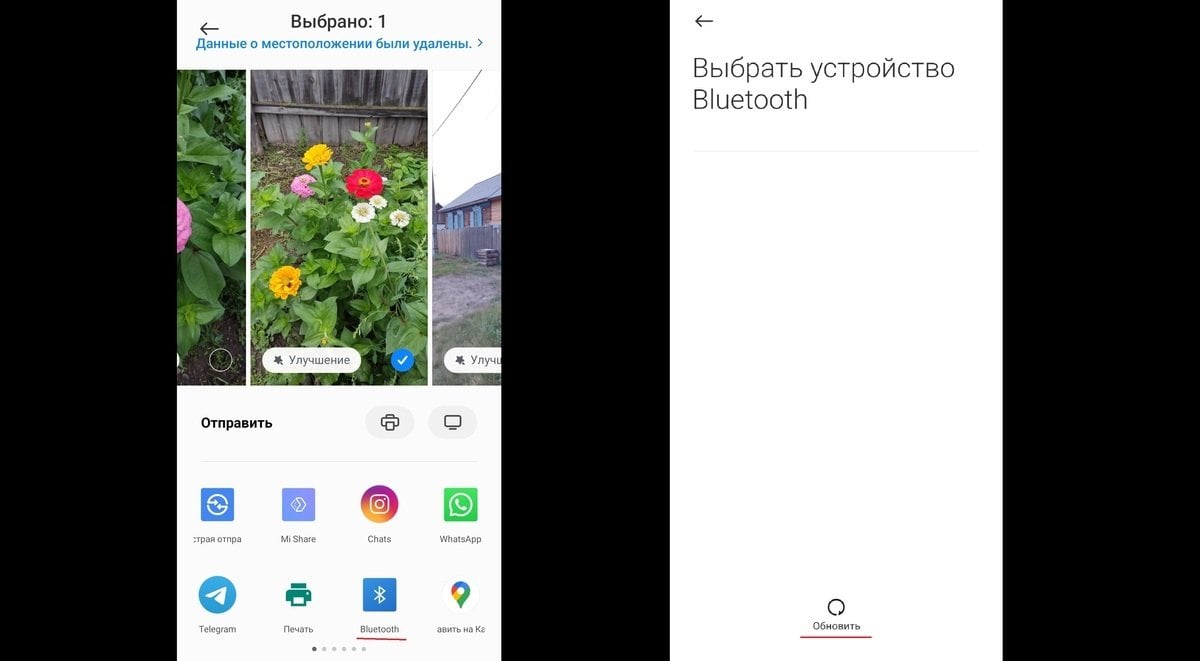 Источник: CQ / Передача данных по Bluetooth
Источник: CQ / Передача данных по Bluetooth
Остается лишь принять запрос на сопряжение и дождаться, пока данные переместятся. Метод подходит для тех, кто никуда не спешит и только для небольшого количества файлов.
Через синхронизацию данных
Если на старом и новом смартфоне выполнен вход в тот же самый аккаунт Google, то все ценные файлы можно просто синхронизировать.
- На Huawei откройте «Настройки» и перейдите в раздел «Учетная запись»;
- Нажмите на Google, включите синхронизацию данных и укажите необходимые пункты;
- Откройте «Настройки» на Samsung и точно также включите опцию синхронизации данных.
После этого выбранные файлы благополучно «переместятся» на телефон Samsung.
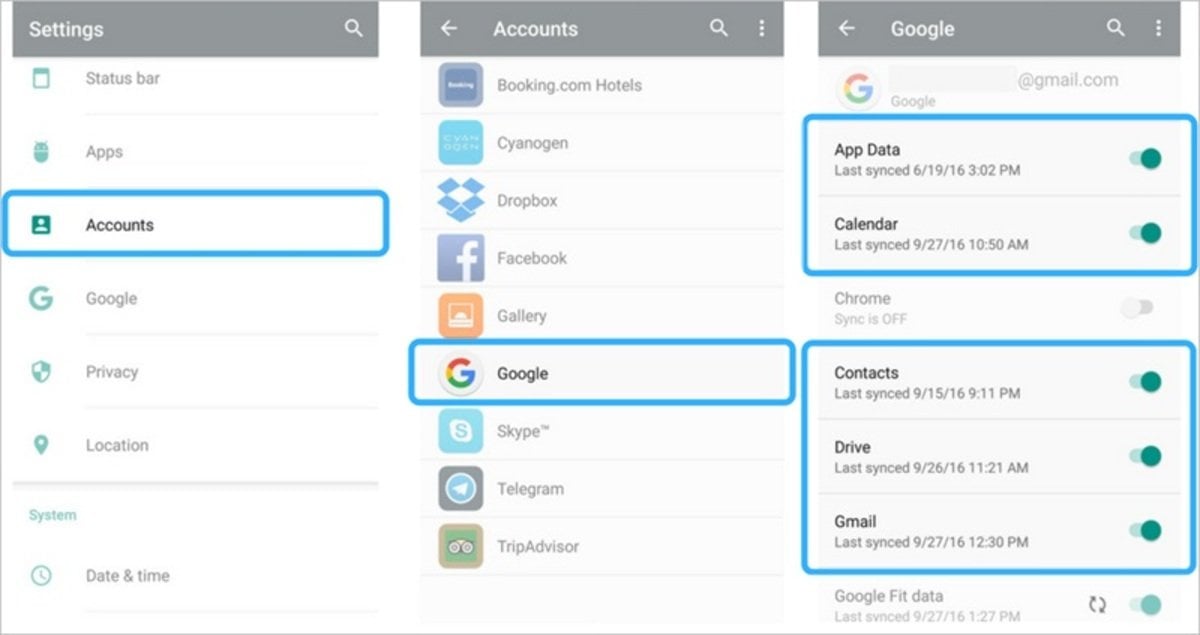 Источник: Mobiletrans / Синхронизация данных на Huawei
Источник: Mobiletrans / Синхронизация данных на Huawei
Второй вариант кроется в создании резервной копии на Huawei в аккаунте Google. Для этого в «Настройках» телефона откройте «Резервное копирование и восстановление» и сохраните нужную информацию. Затем на Samsung таким же образом откройте «Восстановление данных из существующей резервной копии» и переместите на него данные.
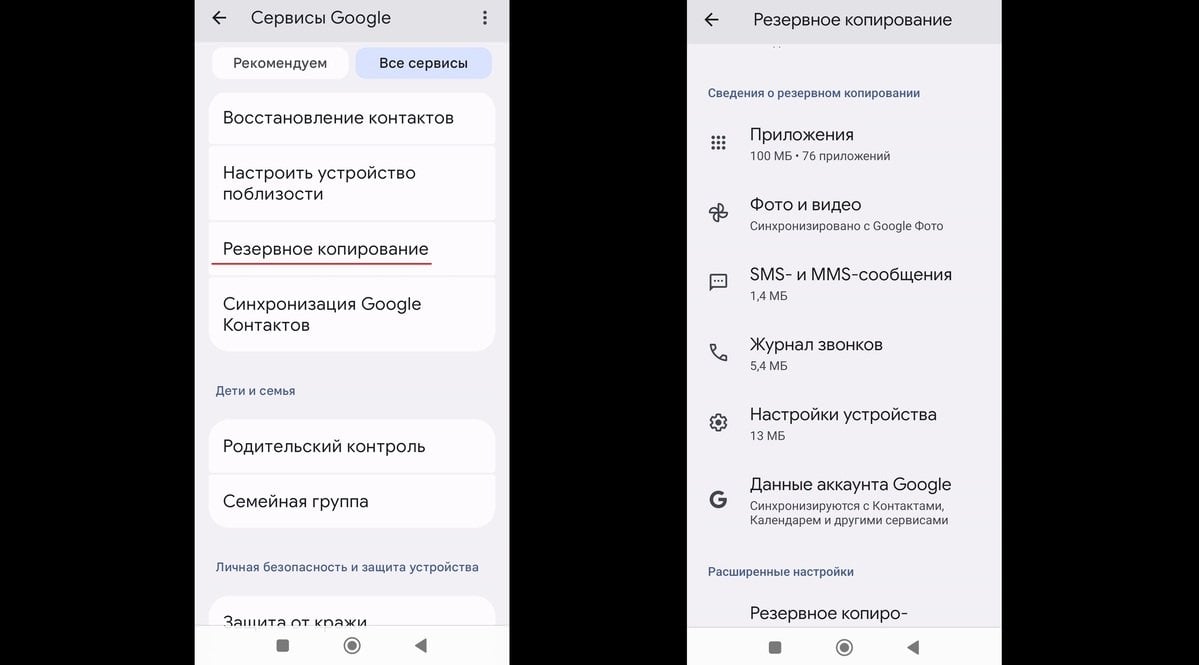 Источник: CQ / Резервное копирование
Источник: CQ / Резервное копирование
Оба способа работают только на устройствах, поддерживающих Google-аккаунты. А в остальном это надежный и проверенный способ, сохранить важные сведения.
Через облачное хранилище
Довольно простой вариант, для которого подойдет практически любое облачное хранилище, например, Dropbox. Для этого:
- Установите на Huawei приложение Dropbox;
- В запущенной программе тапните по значку «+», чтобы выбрать данные, которые требуется перенести, и нажмите на «Загрузить файлы»;
- Откройте на Samsung учетную запись Dropbox, выберите нужные файлы и загрузите их на девайс.
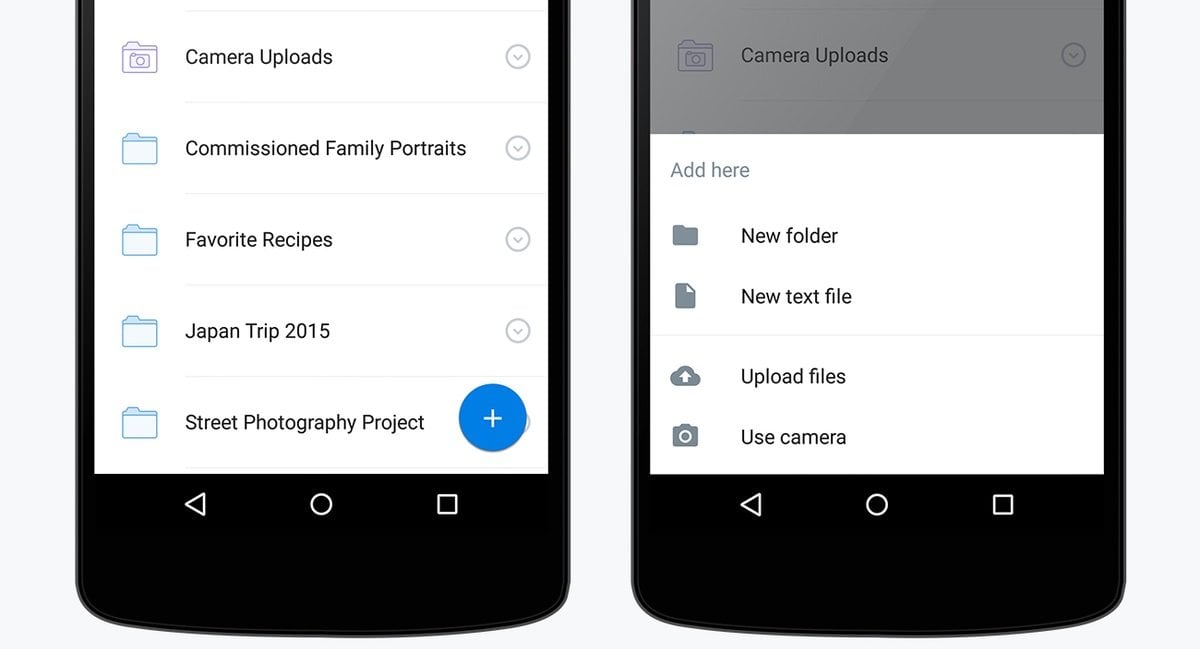 Источник: Dropbox Blog / Облачное хранилище Dropbox
Источник: Dropbox Blog / Облачное хранилище Dropbox
После этого все данные загрузятся на новое устройство. Из недостатков выделяется то, что контакты и сообщения перенести таким образом не получится.
Заглавное фото: Psychology Today


 Иринчин «1r1n» Даргуев
Иринчин «1r1n» Даргуев



















0 комментариев